¿Cómo comprobar la funcionalidad del panel táctil de una computadora portátil?
 Los usuarios de portátiles, por regla general, se dividen en dos bandos: los que utilizan un panel táctil en lugar de un ratón normal y los que no tienen idea de lo cómodo que puede resultar. Este artículo se centrará en los propios sensores: los paneles táctiles. Digas lo que digas, una adición de este tipo a cada computadora portátil no es superflua. Es una pena que no puedas usarlo. A continuación se analiza por qué puede suceder esto y cómo abordarlo.
Los usuarios de portátiles, por regla general, se dividen en dos bandos: los que utilizan un panel táctil en lugar de un ratón normal y los que no tienen idea de lo cómodo que puede resultar. Este artículo se centrará en los propios sensores: los paneles táctiles. Digas lo que digas, una adición de este tipo a cada computadora portátil no es superflua. Es una pena que no puedas usarlo. A continuación se analiza por qué puede suceder esto y cómo abordarlo.
El contenido del artículo.
El panel táctil de una computadora portátil no funciona: ¿cómo comprobarlo?
Problemas que pueden surgir:
- El cursor se mueve entrecortadamente o se vuelve completamente incontrolable.
- La función de desplazamiento o zoom no funciona.
- El panel no responde al tacto en absoluto.
No hay que tener miedo, porque todo esto se puede arreglar. Solo en el caso más extremo (si el dispositivo está dañado físicamente), será necesario llevar la computadora a un centro de servicio. Le recomendamos que no se apresure a tomar esa decisión, por lo que a continuación le diremos qué puede intentar hacer usted mismo.

Opciones para restaurar la funcionalidad
La primera opción es intentar presionar el botón de encendido/apagado de la pantalla táctil (puede estar ubicado directamente encima o, si es sensible al tacto, en la esquina del panel). Si no hay ningún botón, entonces la combinación de teclas "Fn" + una de la fila superior "f1-f12" lo salvará (examínelas cuidadosamente en busca de un ícono con forma de pantalla táctil). ¿No ayudó? - Pasemos al segundo paso.
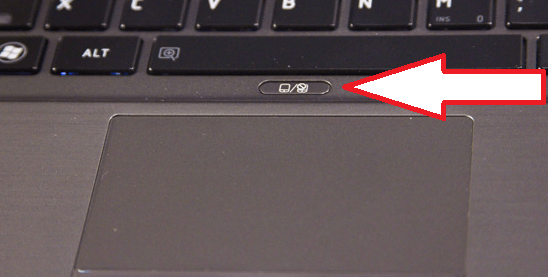
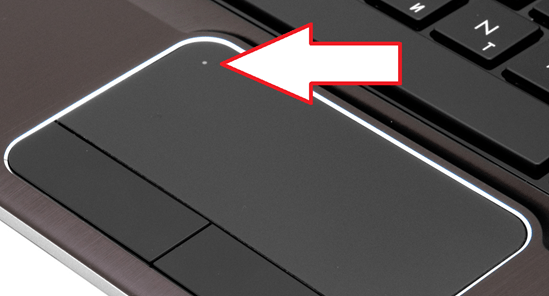
Opción dos: abrir el "Panel de control". Más:
- vaya al menú "Hardware y sonido", abra la sección "Ratón";
- Haga clic en la pestaña "Configuración del dispositivo" (o "ELAN") y habilite el panel táctil en la línea correspondiente.
Por cierto, en la misma configuración puedes corregir la sensibilidad del mouse (si tu problema es el movimiento desigual del cursor).
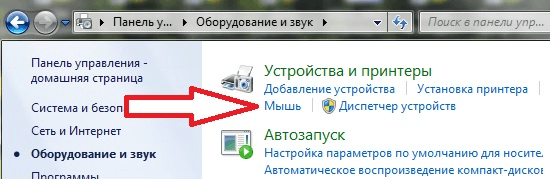
Opción tres: conductores. Puede intentar actualizarlos, revertirlos y, a veces, incluso eliminarlos. Con la actualización creemos que todo está claro: debes ir al sitio web oficial de tu modelo de portátil, descargar los necesarios e instalarlos. Pero no está claro por qué retroceder y cómo hacerlo. El hecho es que debido a un apagado incorrecto, puede ocurrir una falla o después de la próxima actualización se puede descubrir una incompatibilidad. Por lo tanto tienes que:
- abra el "Administrador de dispositivos" (escriba en la búsqueda de Windows);
- en la lista busque "Ratones y otros dispositivos señaladores" (en diferentes versiones del sistema operativo, este elemento puede llamarse de manera diferente, pero la palabra "ratón" definitivamente estará allí);
- Haga clic derecho en el elemento que corresponde al panel táctil (se llamará “TouchPad” o “ClickPad”) y seleccione “Retroceder” (o “Actualizar”).
¡Importante! Si el botón "Retroceder" no está activo, entonces la versión anterior del controlador requerido no estaba disponible en este dispositivo.
Opción cuatro: vaya a BIOS. El funcionamiento para cambiar a él es conocido por todos: mientras se carga el sistema, en un momento determinado es necesario presionar la tecla "f2" o "del" (para Windows 10 todo es algo más complicado). En el BIOS, abra la pestaña "Avanzado" y verifique si el parámetro "Dispositivo señalador interno" está activo.
¡Eso es todo! Por supuesto, si los métodos descritos no ayudan, puede llevar la computadora portátil a reparar. Pero la mayoría de las veces esto se puede evitar.
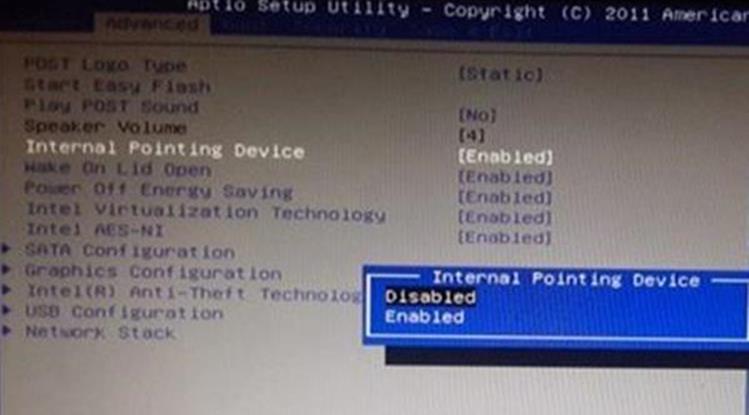






Gracias al autor por el buen consejo, me ayudó mucho cuando estaba jugando a tanques y, por emoción, apagué accidentalmente la pantalla táctil, el primer párrafo que leí me ayudó. Guapo GRACIAS